企业资质申报操作手册
中国石化工程建设市场资源库管理系统企业申报人用户手册
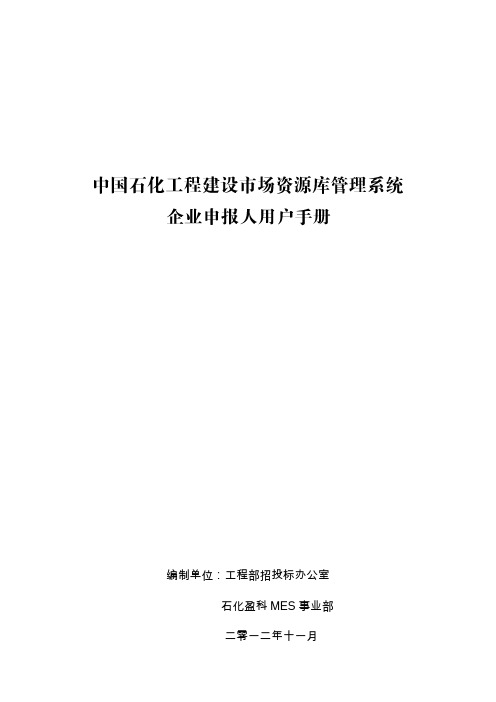
1) 添加业绩信息 在上图的资源库申报页面,
10
资源库管理系统企业申报人用户手册
点击“添加业绩”,进入到下图添加业绩页面
图 8 添加业绩页面
申报人(包含申 报 A 级、B 级资 源库、临时资格 证书的用户)
任务角色的属性
负责实名注册系统登录账号,填报、修改申报资源库的相关 信息、修改企业信息、申请临时资格证、通知公告以及一些 日常管理功能
2.2. 角色功能详细描述表
角色
申报人(包 含申报 A 级、B 级资
阶段划分
用户实名 注册后可 以使用的
资源库管理系统企业申报人用户手册
招投标办公室入库审批
已操作
合
未操作
格
入
上报单位入库初审
库
入 库
审 批 通 过
合 格
上报单位资料审核
审
初 审 驳
批 驳 回
回
提
驳
交
回
企业申报B级资源库
图 2 企业申报 B 级资源库审批流程
2
资源库管理系统企业申报人用户手册
1.3 企业申请资源库临时资格证审批流程
招投标办公室临时入库审批
注意: 1)在该页面可以填写申报企业相关业绩信息。业绩可以输入石化系统内业 绩和系统外的业绩。系统外业绩,建设单位选择“其他”,手动输入建设单位名 称。 2)业绩添加页面的“企业分类”与资源库申报页面的“企业分类”必选选 择一致。 3)如何制作小于 5M 的 PDF 文件,参考“申报常见问题”菜单页面的第 12 个问题“如何制作 PDF 格式的附件”。 4)如何提交数据给管理员审核:需要点击“提交”按钮,操作成功会有成
住房和城乡建设部 建设工程监理资质申报软件操作手册

住房和城乡建设部建设工程企业(监理)资质申报软件操作手册住房和城乡建设部2012.12目录第一章系统运行配置 (1)1.1 PC配置 (1)第二章系统使用介绍 (2)2.1整体介绍 (2)2.2向导信息填报 (3)1企业法人营业执照信息填报 (3)2企业股东与资本信息填报 (6)3企业现有资质情况填报 (7)4企业本次申报信息填报 (9)5企业本次申请内容确认 (10)6企业法定代表人声明 (11)7数据文件生成 (11)2.3企业资质填报 (13)1企业基本信息 (13)2法定代表人 (15)3技术负责人 (16)4企业负责人 (17)5工程建设类注册执业人员 (18)6工程试验检测设备 (20)2.4资质申请表 (21)2.5生成数据包 (22)第三章证明文件相关 (24)3.1证明文件 (24)3.2添加证明文件操作 (24)3.3证明文件规范 (28)第四章其他注意事项 (28)4.1其他注意事项 (28)第一章系统运行配置1.1 PC配置第二章系统使用介绍2.1 整体介绍本章将详细介绍“建设工程企业资质申报软件”的整体布局,有助于用户了解系统的整体布局及相关菜单功能等。
1.菜单栏介绍如下:1)文件菜单,包括新建、打开、关闭、保存、另存为、打印、退出功能菜单。
【新建】:通过向导首次新建一个数据文件,用以资质申报【打开】:打开已经保存过的数据文件【关闭】:关闭当前资质申报页面,关闭之后,系统返回默认登录页面;关闭功能首次登陆灰色显示,不能操作【保存】:即把当前资质申报的信息,保存为一个数据文件;“保存”功能首次登陆灰色显示,不能操作;填写数据的过程中,可以随时对数据进行保存。
【另存为】:即把当前资质申报的信息,另存为另一个数据文件;”另存为”功能首次登陆灰色显示,不能操作【打印】:即把当前资质申报的信息,打印成预先设置的资质类别的报表表样;“打印“功能首次登录灰色显示,不能操作【退出】:即退出当前页面,数据不做保留2)视图菜单,包括工具栏、状态栏功能菜单【工具栏】:选择工具栏(打勾),则在系统页面出现工具栏按钮;不选择工具栏(不打勾),则系统页面不出现工具栏按钮【状态栏】:选择状态栏(打勾),则系统底端出现状态栏信息;不选状态栏(不打勾),则系统底端不出现状态栏信息3)数据菜单,包括生成数据包功能菜单【生成数据包】:首次进入,生成数据包灰色显示,不能操作;数据经保存后,可点击生成数据包文件,用以数据上报;4)工具菜单,介绍如下:【全部证明文件查看】:用以查看企业上传的所有证明文件选项:用以配置各类默认信息,如币种、证件类型等5)帮助菜单,包括内容、关于功能菜单【内容】:提供各个资质类别的系统帮助说明【检查更新】:用以在线自动检测资质申报软件最新版本【关于】:提供软件版本等相关信息2.工具栏介绍如下:,工具栏是把功能菜单的快捷按钮,即新建菜单,首次新建一个数据文件,用以资质申报;,即打开菜单,打开已经保存过的数据文件,即保存菜单,把当前资质申报的信息,保存为一个数据文件;“保存”按钮首次登陆灰色显示,不能操作,即打印菜单,把当前资质申报的信息,打印成预先设置的资质类别的报表表样;“打印“按钮首次登录灰色显示,不能操作,即帮助菜单,提供系统帮助说明和软件版本信息3.树形区域:完整显示本次申请所需要填写的电子表单4.状态栏:系统显示时间信息,系统默认电脑的当前日期2.2 向导信息填报1企业法人营业执照信息填报点击文件-新建菜单,或者点击工具栏的按钮,进入向导信息填报窗口,进入企业法人营业执照信息页面,如下图:图2.2-1企业法人营业执照信息填报说明:1)企业法人营业执照的填报,以企业法人营业执照的信息为准,企业应如实填写2)组织机构代码,企业法人营业执照无此信息,企业应从组织机构代码证上获取3)法定代表人除了填写姓名之外,还需填写法定代表人的证件类型及证件号码4)注册资本、实收资本,应选择相关的币种5)填写完成的案例,见【图2..2-2】图2.2-26)确认无误,点击【下一步】,进入企业股东与资本信息页面,见【图2.2-3】图2.2-32企业股东与资本信息填报1)【公司类型或经济性质】,可通过右边的下拉框进行选择2)主营、兼营、营业期限等信息填报,以企业营业执照为准3)【股东(发起人)】,企业根据实际情况如实填写;如涉及股东发起人,则必须“股东发起人的名称”、“股东发起人性质”、“所在国(地区)”以及“资金所占比例”,4项内容都填写完成,才能点击【添加】,系统自动生成一个记录4)【股东发起人资金所占比例】,合计应等于100%,否则系统给予提示5)填写完成的案例,见【图2.2-4】,如下:图2.2-46)确认无误,点击【下一步】,进入现有建设工程企业资质情况页面,如【图2.2-5】3 企业现有资质情况填报图2.2-5现有建设工程企业资质情况说明如下:1) 现有建设工程企业资质情况的填报,以企业现有资质证书为准,2) 企业如有现有资质,需选择发证机关、填写证书编号、批准日期、有效期、正副本等信息;3) 资质序列、资质类别、等级等,可通过下拉框进行选择,如下图2.2-6图2.2-64) 如首次申请,则现有建设工程企业资质情况无需填写,直接点击【下一步】 5) 点击【添加】,系统会把现有的企业资质情况形成一条记录,在列表显示 6) 确认无误,则点击【下一步】,进入选择本次申报的资质类别页面,如【图2.2-7】点击下拉框,可选择所需的资质类别、等级等以现有资质证书为准正确选择本次申报的资质类别图2.2-7确认无误,则点击【下一步】,进入选择本次申报的行业、专业、等级页面,如【图2.2-8】4企业本次申报信息填报正确选择本次申报的申请事项、资质信息图2.2-8选择本次申报的行业、专业、等级说明如下:1)申请事项、资质类别、等级等,可通过右边的下拉框进行选择2)申请事项系统自动根据现有资质情况做逻辑判断,如企业在申报过程发现申请事项没有本次申请需要的事项,请点击【上一步】,重新修改现有资质情况3)点击【添加】,系统会把企业本次申请资质情况形成一条记录,在下方申请内容列表显示4)确认无误,点击【下一步】,进入本次申请内容确认页面,如【图2.2-9】5企业本次申请内容确认本次申请,确认无误才打勾,并进入下一步图2.2-9本次申报内容确认说明如下:1)本次申请的申请事项、资质类别、专业、等级等,进行确认2)如有差异,请点击【上一步】返回修改3)如确认无误,则点击【下一步】,进入企业法人代表人声明页面,见【图2.2-10】6企业法定代表人声明法人信息的确定同意打勾图2.2-10企业法定代表人声明说明如下:1)请确认企业法人名称及证件号码是否正确,如有疑问,请点击【上一步】进行修改,2)信息填写无误,并仔细阅读企业法定代表人声明,可以同意(打勾),此时完成的按钮可正常使用,点击【完成】,系统提示保存数据文件,见【图2.2-11】7数据文件生成1)数据文件名生成规则:“企业名称+申请资助类别+年月”,扩展名是zzb;名称允许修改,扩展名不能更改2)点击【保存】,系统自动进入资质申报页面,允许企业用户进行资质申报信息的详细操作,见【图2.2-12】图2.2-11图2.2-121、 文件名允许修改2、 数据文件存储目录,允许选择2.3企业资质填报企业资质填报,主要是以把目前表格的填报,转变为格式化的信息录入形式,同时把原先手工的纸张附件资料,转换成电子化的附件资料上报。
企业资质操作手册

企业资质操作手册准备1.企业资质专用浏览器下载双击“企业资质专用浏览器安装程序”:点击“安装”:如果有360拦截,在更多中选择“允许本次操作”:点击“完成”,窗口关闭2。
加密狗和身份证读卡驱动安装请采用第二代居民身份证阅读(验证)机具来读取身份证信息:机具推荐:华视电子身份证阅读器型号CVR—100U华旭电子身份证阅读器型号HX—FDX3在下载企业系统专用浏览器的页面时,将加密狗和身份证读卡驱动也一并下载下来。
点击“加密狗和身份证读卡驱动"安装程序进行安装:点击“安装”:如果有360拦截,在更多中选择“允许本次操作”:最后程序安装成功:点击“完成”,窗口关闭3.加密狗和身份证阅读器不能正常使用解决办法(1)检查浏览器是否已经启用了加密狗和身份证读卡器驱动程序点击“扩展程序”,选中“加密狗和读卡器驱动扩展"(2)检查加密狗和身份证读卡器是否连接正常企业登录输入用户名和密码,点击【登录】按钮进入企业资质系统:如果系统中没有保存企业信息,则需要企业注册:点击【注册】按钮:进入企业注册页面:企业人员备案1。
职称人员备案点击“企业人员备案”一级菜单,左侧导航栏会展开该菜单下的二级菜单,点击“职称人员备案”菜单,进入职称人员备案页面:(1)查询:输入查询条件点击【查询】按钮,刷新查询列表:点击【清空】按钮,重置查询条件:(2)新增:点击【新增】按钮,弹出职称人员新增窗口:如果身份证件号为身份证,输入正确的18位身份证后,人员的性别和出生则不能手动编辑。
保存:输入相关人员信息,点击【保存】按钮增加备案人员信息:提示新增成功,“点击确定",查询列表中可以查询到新增的人员:如果该人员的证书已经备案,则提示:如果该人员已经在其他企业备案,则提示:保存并新增:新增人员信息保存,并且重置输入域,查询列表刷新:提示“保存成功”(3)修改:选中一条人员信息,点击【修改】按钮,弹出人员信息详细信息编辑窗口点击【保存】:提示更新成功,点击【确定】,查看变更后的职称人员信息:如果该人员已经在审核中或已审批,则给于提示不能修改的提示:如果选中多行进行修改,系统提示“只能选择一条数据修改”:(4)删除:选中需要删除的行数据,点击【删除】按钮,删除前的系统提示:“确定”:执行删除,提示删除成功,查询列表刷新“取消”:不删除,返回主页面如果人员已经在申报中或已经审批,系统提示不能删除:(5)申报,选中需要申报的人员,点击【申报】按钮,弹出上报主管部门窗口,选择需要上报的主管部门,点击“申报”,提示申报成功选择查询条件“状态”为“审核中",点击【查询】,可以查看已经在申报中的人员:(6)撤销:查询状态为“审核中"的人员点击一行中“撤回"链接,将申报的人员信息撤回,系统提示“撤销成功",查询列表刷新查询状态为“未申报”的人员,可以看到被撤回的人员信息(7)读取身份证:点击【读身份证】按钮1.读取成功页面提示“xxx的身份证(xxxxxxxxxxxxxxxxxx)信息已采集!”2.未找到匹配的记录,则页面提示“未找到xxx(身份证号:xxxxxxxxxxxxxxxxxx)的备案申请信息!”2.专业厅现场人员备案详细操作参照职称人员备案注意:专业厅现场人员在新增的时候就直接选择要上报的主管部门3.专业厅技工人员备案详细操作参照职称人员备案注意:专业厅人员在新增的时候就直接选择要上报的主管部门4.特种作业工人备案详细操作参照职称人员备案注意:特种作业工人在新增的时候,不能手动填写人员信息,通过身份证件号和证书编号来查询人员信息,自动填充到人员信息栏中输入“身份证件号”和“证书编号”,点击【查询】,自动获取人员信息5。
“单一窗口”标准版用户手册企业资质

目录第一篇前言 (2)第二篇使用须知 (3)门户网站 (3)系统环境 (3)第三篇企业资质申请系统介绍 (4)功能简介 (4)术语定义 (4)重要提醒 (4)第四篇进入或退出系统 (6)第五篇通用功能 (8)第六篇操作说明 (10)第一章企业资质申请 (10)第二章企业资质变更 (20)2.1 对外贸易经营者备案变更 (20)2.2 海关注册登记变更 (21)2.3检验检疫报检备案变更 (23)第五章查询/打印 (24)5.1企业资质查询 (24)5.2企业资质办理状态查询 (24)第一篇前言目前,国际贸易通关过程中所涉及的大多数部门都开发了业务信息化系统,实现了各自部门业务申请、办理、回复的电子化和网络化。
但是在各部门系统间缺乏协同互动、未实现充分的数据共享,因此企业在口岸通关过程中需要登录不同的系统填报数据,严重影响了口岸通关效率。
近年来部分发达地区的口岸管理部门已经尝试在地方层面建立“单一窗口”,实现企业一次录入数据后向多个管理部门的系统进行申报,并取得了良好的应用效果。
为贯彻落实党中央、国务院关于我国国际贸易单一窗口(简称“单一窗口”)建设的一系列决策部署,统筹推进“单一窗口”建设,在总结沿海地区“单一窗口”建设试点成果基础上,结合我国口岸管理实际,并充分借鉴国际上单一窗口成熟经验,建设“单一窗口”标准版。
“单一窗口”标准版依托中国电子口岸平台,申报人通过“单一窗口”标准版一点接入、一次性提交满足口岸管理和国际贸易相关部门要求的标准化单证和电子信息,实现共享数据信息、实施职能管理,优化通关业务流程。
通过“单一窗口”标准版可以提高申报效率,缩短通关时间,降低企业成本,促进贸易便利化,以推动国际贸易合作对接。
第二篇使用须知门户网站“单一窗口”标准版为网页形式,用户打开浏览器输入 即可访问。
系统环境•操作系统Windows 7或10(32位或64位操作系统均可)不推荐windows XP 系统•浏览器Chrome 20 及以上版本若用户使用windows 7 及以上操作系统(推荐使用Chrome 50及以上版本)若用户使用windows XP 系统(推荐使用Chrome 26 版本的浏览器)IE 9 及以上版本(推荐使用IE 10或11 版本)第三篇企业资质申请系统介绍功能简介本系统提供商务部、海关总署、质检总局的对外贸易经营者备案、海关注册登记、报检资质申请、查询等功能。
沈阳市建设工程企业资质一体化审批与监管平台资质操作手册(企业版)V2.0
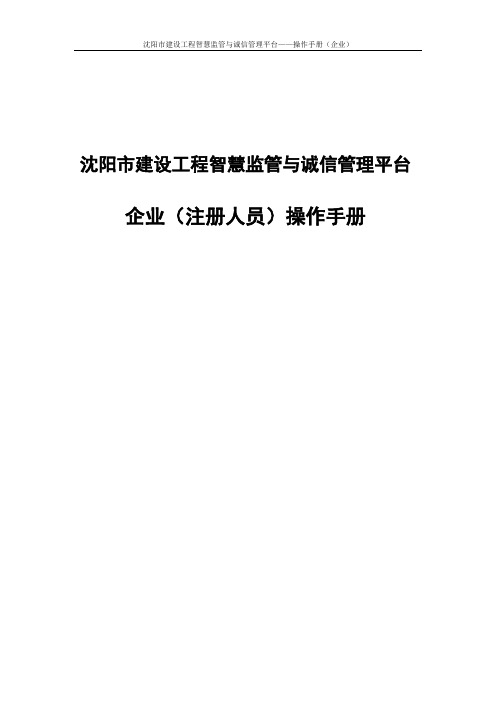
沈阳市建设工程智慧监管与诚信管理平台——操作手册(企业)沈阳市建设工程智慧监管与诚信管理平台企业(注册人员)操作手册目录1. 编写目的 (4)2. 使用对象 (4)3. 办理流程 (4)4. 企业账号注册 (5)5. 注册人员账号注册 (6)6. 系统登录首页 (8)6.1、公示栏 (9)6.2、公告栏 (9)6.3、通知公告 (10)6.4、办事指南 (11)7. 企业登录 (11)8. 网上办事大厅功能介绍 (13)8.1、首页 (13)8.1.1、待办事宜 (13)8.1.2、资质审批 (13)8.1.3、诚信信息 (14)8.1.4、公示栏............................................................................... 错误!未定义书签。
8.2、个人助理 (15)8.2.1、待办事宜 (15)8.3、单位管理 (15)8.3.1、基本信息 (16)8.3.2、企业简介 (17)8.3.3、企业业绩 (17)8.3.4、企业资质 (19)8.4、人员管理 (20)8.4.1、法定代表人 (20)8.4.2、企业总经理 (21)8.4.3、企业财务负责人 (22)8.4.4、企业主要技术负责人或总工 (22)8.4.5、非注册人员 (23)8.4.6、注册人员 (24)8.5、注册人员审核 (24)8.5.1、待审核人员 (24)8.5.2、已审核人员 (25)9. 注册人员系统登录 (25)10. 注册人员系统功能介绍 (26)10.1、首页 (26)10.1.1、待办事宜、已办事宜 (26)10.1.2、工作手册 (27)10.2、个人助理 (27)10.2.1、待办事宜 (27)10.3、个人信息管理 (27)10.3.1、注册人员信息维护 (27)10.3.2、人员离职 (28)10.4、资质申报 (29)10.4.1、新申请 (29)10.4.2、简单变更 (32)10.4.3、补录 (33)10.4.4、升级 (35)10.4.5、延续 (37)10.4.6、增项 (38)10.4.7、遗失补办 (40)10.4.8、重新核定 (42)10.4.9、复杂变更(跨省变更) (43)1.编写目的此操作手册是为了给“沈阳市建设工程智慧监管与诚信管理平台”资质审批系统中企业注册、资质申报及注册人员注册等业务操作提供参考。
企业申请资质的规章制度
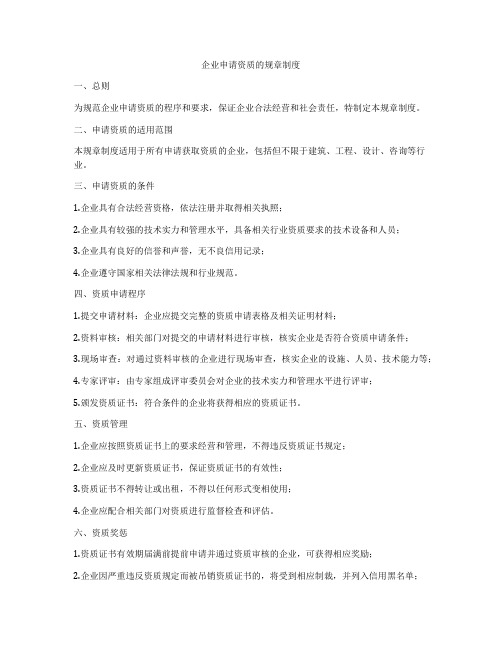
企业申请资质的规章制度一、总则为规范企业申请资质的程序和要求,保证企业合法经营和社会责任,特制定本规章制度。
二、申请资质的适用范围本规章制度适用于所有申请获取资质的企业,包括但不限于建筑、工程、设计、咨询等行业。
三、申请资质的条件1.企业具有合法经营资格,依法注册并取得相关执照;2.企业具有较强的技术实力和管理水平,具备相关行业资质要求的技术设备和人员;3.企业具有良好的信誉和声誉,无不良信用记录;4.企业遵守国家相关法律法规和行业规范。
四、资质申请程序1.提交申请材料:企业应提交完整的资质申请表格及相关证明材料;2.资料审核:相关部门对提交的申请材料进行审核,核实企业是否符合资质申请条件;3.现场审查:对通过资料审核的企业进行现场审查,核实企业的设施、人员、技术能力等;4.专家评审:由专家组成评审委员会对企业的技术实力和管理水平进行评审;5.颁发资质证书:符合条件的企业将获得相应的资质证书。
五、资质管理1.企业应按照资质证书上的要求经营和管理,不得违反资质证书规定;2.企业应及时更新资质证书,保证资质证书的有效性;3.资质证书不得转让或出租,不得以任何形式变相使用;4.企业应配合相关部门对资质进行监督检查和评估。
六、资质奖惩1.资质证书有效期届满前提前申请并通过资质审核的企业,可获得相应奖励;2.企业因严重违反资质规定而被吊销资质证书的,将受到相应制裁,并列入信用黑名单;3.其他相关奖惩政策,根据实际情况另行制定。
七、附则1.本规章制度由企业资质管理部门负责解释和执行;2.企业在申请资质过程中如有疑问或需要帮助,可向相关部门咨询;3.本规章制度自颁布之日起正式实施,如有调整或修订,将提前通知。
以上为企业申请资质的规章制度,希望各企业认真遵守,共同维护行业规范和秩序,促进企业健康发展。
建设行业企业资质申报审批系统操作手册(企业端)
长沙市建设行业企业资质申报审批系统企业端目录1 登录 (2)2 企业补充基本信息 (6)3 首页展示 (8)4 燃气燃烧器具安装、维修企业资质 (9)4.1 燃气燃烧器具安装、维修企业资质申报 (9)4.2 资质变更 (20)4.3 资质注销 ......................... 错误!未定义书签。
4.4 遗失补办 (28)5 我的事项............................. 错误!未定义书签。
15.1 查看事项详情...................... 错误!未定义书签。
5.2 受理通知书 ....................... 错误!未定义书签。
5.3 许可决定书 (32)5.4 送达回证 (33)5.5 企业补正 (34)5.6 其他操作 (34)1.登录访问系统访问长沙市住房和城乡建设局官网,点击网上办事,在打开的页面中找到企业资质核定事项,点击在线申办。
通过法人登录(账号密码)或认证过的企业微信扫描二维码登录的方式登录系统。
没有账号或登录相关问题请咨询统一认证(用户操作指引)2.企业补充基本信息部分企业登录成功需要补充企业基本信息,系统自动获取的工商数据不能修改,填写为空的字段后即可保存(新申报企业无需填写发证部门、发证日期、资质等级、证书编号等没有带*号的项)。
登录成功后进入首页,在首页点击“建筑业资质”图标按钮,进入到企业基本信息页面,补充企业基本信息。
填写完成后,也可通过在左侧菜单栏点击“企业管理”,进入企业基本信息页面,可点击纠错按钮,修改企业基本信息。
3.首页展示首页作为企业进行资质申报的主要活动区域,页面顶部主要进行相应的资质的办理,企业根据自身情况进行资质申报,页面中间显示资质的办理事项,页面左侧菜单栏为事项办理、企业管理、人员管理。
4.燃气燃烧器具安装、维修企业资质4.1燃气燃烧器具安装、维修企业资质申报本系统通过按步骤填写资料的方式进行资质申报,只有准确无误填写完当前步骤资料才能进入下一个步骤。
资质申报指南
资质申报指南
标题:资质申报指南
一、前期准备
1.1 收集公司相关资料,包括公司注册资本、公司从业人员情况等
1.2 熟悉政策法规,研究资质申请条件和标准
1.3 调研同行业其他企业的资质情况,理解行业情况
1.4 选定申请资质项目及级别
二、申报材料准备
2.1 确定申报表及材料清单
2.2 拟定申请说明,阐明、管理结构、生产经营情况等
2.3 准备公司简介、组织机构代码和组织机构代码证书复印件等材料
2.4 准备质检报告、验收记录、资质证书等有关资质的证明材料
三、递交申报
3.1 收齐申报材料后,前往有关部门现场递交或邮寄
3.2 申报即正式开始受理程序
3.3 提供需要的补充材料
四、办理受理及审核
4.1 受理后领取流水号和收据
4.2 资质部门组织评审专家组进行实地考察或文件审核
4.3 审核通过或不通过的结果通知
五、领取资质证书
5.1 通过审核的,领取有效期限的《资质证书》
5.2 资质有效期间根据政策,如需更新需重新申请
以上内容仅供参考,具体操作还请核对相关政策规定。
如果您需要帮助,也可以找当地政府相关部门咨询。
[河北省药品集中采购] 基药招标系统 操作手册(企业资质维护)
基药招标企业资质信息录入手册一、输入《河北省基药招标系统网址》网址http://www。
hebyyjzcgw。
cn:800/HomePage/login。
html或点击河北医药集中采购网网站首页的链接图片进入基药招标系统登录界面二、输入河北省医用药品器械集中采购中心分发的用户名和密码(之前领取用户名密码的可直接用原来的用户名密码登录)三、在网站左侧的菜单栏中选择“企业信息"。
1、选择维护企业信息后,网站出现如下填报企业资质的电子表格2、企业输入完信息后点击保存,如果确定填报无误方可点击提交按钮,提交给中心审核,企业提交后该电子表格内容不可修改,等中心审核完,如果该企业资质审核不通过,企业才可以修改该电子表格。
(企业务必填写正确后再提交给中心,如果填写不完整可以先点击保存按钮,系统会保存下企业输入信息)四、企业填报药品资质。
1、在网站左侧菜单栏点击“新增产品”。
2、点击“新增产品"后,系统出现〈基本药物目录〉。
(此次招标每个企业对一条目录只能添加一条药品信息)3、企业在药品目录里添加该企业生产的药品,添加完后在系统左侧菜单栏中点击‘录入药品信息'。
4、点击后系统出现该企业所有药品目录:5、企业分别录入药品信息,内容如下:6、企业输入完信息后点击保存,如果确定填报无误方可点击提交按钮,提交给中心审核。
企业提交后该电子表格内容不可修改,等中心审核完,如果该企业药品资质审核不通过,企业才可以修改该电子表格。
(企业务必填写正确后再提交给中心,如果填写不完整可以先点击保存按钮,系统会保存下企业输入内容。
)备注:进口药品国内销售一级代理商无需维护国外生产企业《企业信息》,但必须维护本企业《企业信息》。
“单一窗口”标准版用户手册-企业资质
目录第一篇前言 (2)第二篇使用须知 (3)门户网站 (3)系统环境 (3)第三篇企业资质申请系统介绍 (4)功能简介 (4)术语定义 (4)重要提醒 (4)第四篇进入或退出系统 (6)第五篇通用功能 (9)第六篇操作说明 (10)第一章商务部资质 (10)一、商务部注册信息 (10)二、商务部变更申请 (14)三、商务部资质查询 (14)四、商务部办理状态查询 (15)第二章新海关企业资质 (16)一、企业注册登记 (16)二、报关企业行政许可 (28)三、查询 (34)四、公示异议 (35)第一篇前言目前,国际贸易通关过程中所涉及的大多数部门都开发了业务信息化系统,实现了各自部门业务申请、办理、回复的电子化和网络化。
但是在各部门系统间缺乏协同互动、未实现充分的数据共享,因此企业在口岸通关过程中需要登录不同的系统填报数据,严重影响了口岸通关效率。
近年来部分发达地区的口岸管理部门已经尝试在地方层面建立“单一窗口”,实现企业一次录入数据后向多个管理部门的系统进行申报,并取得了良好的应用效果。
为贯彻落实党中央、国务院关于我国国际贸易单一窗口(简称“单一窗口”)建设的一系列决策部署,统筹推进“单一窗口”建设,在总结沿海地区“单一窗口”建设试点成果基础上,结合我国口岸管理实际,并充分借鉴国际上单一窗口成熟经验,建设“单一窗口”标准版。
“单一窗口”标准版依托中国电子口岸平台,申报人通过“单一窗口”标准版一点接入、一次性提交满足口岸管理和国际贸易相关部门要求的标准化单证和电子信息,实现共享数据信息、实施职能管理,优化通关业务流程。
通过“单一窗口”标准版可以提高申报效率,缩短通关时间,降低企业成本,促进贸易便利化,以推动国际贸易合作对接。
第二篇使用须知门户网站“单一窗口”标准版为网页形式,用户打开浏览器输入即可访问。
系统环境•操作系统Windows 7或10(32位或64位操作系统均可)不推荐windows XP 系统•浏览器Chrome 20 及以上版本若用户使用windows 7 及以上操作系统(推荐使用Chrome 50及以上版本)若用户使用windows XP 系统(推荐使用Chrome 26 版本的浏览器)IE 9 及以上版本(推荐使用IE 10或11 版本)第三篇企业资质申请系统介绍功能简介本系统提供商务部资质、新海关企业资质、查询等功能。
- 1、下载文档前请自行甄别文档内容的完整性,平台不提供额外的编辑、内容补充、找答案等附加服务。
- 2、"仅部分预览"的文档,不可在线预览部分如存在完整性等问题,可反馈申请退款(可完整预览的文档不适用该条件!)。
- 3、如文档侵犯您的权益,请联系客服反馈,我们会尽快为您处理(人工客服工作时间:9:00-18:30)。
企业资质申报操作手册
一、申请事项和资质维护
点击一级菜单中的“企业资质申请”,选中左侧导航菜单中的“申请事项和资质维护”二级菜单,进入主页面:
申请事项选择约束:
✧申请事项类型只能单选;
✧资质换证仅在拥有老资质并且没有进行换证时有效;
✧首次申请仅对没有建筑业资质的新设企业有效;
✧增项、升级、重新核定仅在已获取建筑业资质后有效;
✧延续申请仅在已获取资质证书有效期届满3个月内有效;
资质维护约束:
✧一次申报的资质必须是同一级建设主管部门许可;
✧资质换证只对原有资质进行换证,并一次性提出全部建筑业企业资质换证
申请,企业最多只能选择5个类别的专业承包资质换证,未批准的资质可在
3个月内提出低于原资质等级的同类别资质换证;
✧首次申请或增项申请,资质应为最低等级,但已取得工程设计综合资质、
行业甲级资质,可以直接申请相应类别施工总承包一级资质;
✧重新核定是对已取得资质的核定,只能是相同资质等级或降级核定,可以
同时注销某项资质;
✧延续只针有效期即将届满的证书上已取得的资质;
✧对企业吸收合并、企业新设合并、企业全资子公司间重组分立、国有企业
改制重组分立的资质必须是本企业和/或其它相关企业已取得的资质,只能是相同资质等级或降级核定,可以同时注销某项资质;
✧企业外资退出是对已取得资质的核定,只能是相同资质等级或降级核定,
可以同时注销某项资质;
✧企业跨省变更是对已取得资质的核定;
1.1换证申请
新的资质标准下,老的资质有些类别已经发生变更甚至被取消,企业的资质证书也要进行相应的更换,需要在系统中进行换证申请,取得新的资质证书。
选中“资质换证”申请类别,输入联系人和联系方式,点击【确定】,进入资质换证申请页面:
查询列表显示原有的资质类别及等级,根据老资质选择对应的新资质及其等级,系统会根据新的资质获取该资质审批级别。
点击【确定】保存此次需要换证的资质信息。
1.2首次、增项、重新核定申请
选中需要申报的类别(首次、增项、重新核定),填写联系人及其电话:
点击“确定”,进入资质申请页面:
新增资质:
点击保存,新增资质成功。
移除:删除新增的资质。
1.3升级申请
对企业原有的资质进行升级,同时可以增加新的资质。
选择升级的资质等级,选中需要升级的资质,点击“保存”。
1.4分立、合并、重组申请
选择相应的资质申请类别(企业分立合并,企业新设合并,企业全资子公司间重组、分立,国有企业改制重组、分立,企业外资退出,企业跨省合并)
资质转入:
本企业从其他企业转入需要的资质,如果转入的资质类别企业已经拥有,并且转入资质类别等级小于等于企业已拥有的资质类别等级,则不允许转入。
根据企业名称查询对应企业,选中企业查询出该企业拥有的资质,选中需要转入的企业资质,点击“保存”,
移除:删除转入的资质。
1.5注销申请
企业对原有资质注销申请:
点击“确定”进入资质注销申请页面:
选择需要注销的资质,点击“确定”:
二、企业基本信息
点击“企业资质申请”一级菜单,点击“企业基本信息”二级菜单,进入企
业基本信息主页面:
(1)企业信息的修改保存:
查看企业信息填写说明
修改企业相关信息,点击【保存】按钮。
(2)企业全资或控股劳务企业维护:
点击“新增”,弹出全资或控股劳务企业选择窗口,选中一条记录,点击保存,选择类型:“全资”或控股,点击“保存”,添加成功。
移除:点击行后面的【移除】按钮,将增加的全资或控股劳务企业删除。
三、企业基本情况
点击“企业基本情况”二级菜单,进入主页面:
注册人员、中级及以上职称人员、现场管理人员、技工人员数据不能修改,点击【统计】按钮,将会自动汇总数据,企业财务、设备、厂房信息如有变动,修改后点击【保存】按钮。
四、企业法定代表人简况
点击“企业法定代表人简况”二级菜单,进入主页面:
若没有企业法人信息,则手动填写相关信息,点击【保存】按钮。
若需要对企业法人信息修改,则信息修改完成后,点击【保存】按钮。
五、企业(总经理)简历
点击“企业(总经理)简历”二级菜单,进入主页面:
若没有企业总经理信息,则手动填写相关信息,点击【保存】按钮。
若需要对企业总经理信息修改,则信息修改完成后,点击【保存】按钮。
六、企业总工程师简况
点击“企业总工程师”二级菜单,进入主页面:
若没有企业总工程师信息,则手动填写相关信息,点击【保存】按钮。
若需要对企业总工程师信息修改,则信息修改完成后,点击【保存】按钮。
七、技术负责人简况
点击“技术负责人简况”二级菜单,进入主页面:
可根据“姓名”、“身份证号”、“职称专业”查询相关人员:
(1)新增:
点击“新增”按钮,弹出人员新增页面,输入身份证信息,系统首先会去获取该身份证对应的职称人员信息,如果没有则去取注册建造师数据,如果还是没有,则取其他注册人员信息。
都没有的话,系统提示该人员不能作为技术负责人。
如果输入的人员是建造师,选择执业资格,自动获取其证书号。
填写管理资历,点击【保存】。
(2)修改:选中需要修改的人员,点击【修改】按钮:弹出人员信息编辑页面,修改相关信息,点击【保存】按钮。
(3)删除:
选中需要删除的人员,点击【删除】按钮,弹出确认提示,“确定”则删除,“取消”则返回。
(4)工作简历:
选中一个人员,点击【工作简历】按钮,打开人员简历主页面:
可以对该人员的简历进行新增、修改、删除处理。
(5)工程业绩:
选中一个人员,点击【工程业绩】按钮,打开人员工程业绩主页面:
可以对该人员的工程业绩进行新增、修改、删除处理。
(6)负责资质类别:
点击【负责资质类别】按钮,打开负责资质类别页面:
可以看到企业申报的资质类别,针对不同的类别可以选择技术负责人:
点击【确定】按钮。
八、企业注册建造师名单
点击“企业建造师名单”二级菜单,进入主页面
(1)查询:
如果选择了申报资质类别,则查询已选择的建造师人员。
如果没有选择申报资质类别,则查询所有的建造师人员。
输入姓名、身份证、选择是否有效、注册专业、等级,点击“查询”
点击“相关证书查询”链接,查看该人员的证书情况:
选择一个资质类别,查看该资质类别已选择的注册建造师人员:
(2)人员选择
点击【人员选择】按钮,弹出人员选择对话框:
1)根据申报资质类别,显示该资质申报标准
2)左侧列表显示未被选择的人员
3)右侧列表显示已选择的人员
勾选左侧列表中的人员,点击“添加”,这些人员将用于该资质的申报。
九、 中级及以上职称人员
详细操作参照企业注册建造师名单
十、 现场管理人员
详细操作参照企业注册建造师名单
十一、企业技术工人
详细操作参照企业注册建造师名单
区别:技工人员存在是企业自有和全资或控股企业:
若选择了企业自有,则【查询】和【人员选择】企业自有的技工人员;
若选择了全资或控股企业,则【查询】和【人员选择】查询的企业下的全资或控股企业的技工人员,
十二、企业自有机械设备
点击“企业自有机械设备”菜单,进入主页面:
新增:
点击新增按钮,弹出新增机械设备对话框,输入相关信息,点击保存,保存成功。
击保存。
删除:选中一个机械设备,点击删除,弹出删除提示框,“确定”则删除,“取消”则返回。
十三、企业代表工程业绩
点击“企业代表工程业绩”菜单,进入主页面:
新增:点击新增按钮,弹出新增代表工程对话框,输入相关信息,点击保存,保存成功。
修改:选中一个工程,点击修改,弹出工程信息对话框,修改设备信息,点击保存。
则返回。
十四、附件资料上传
点击“附件资料上传”二级菜单,进入主页面:
点击各个附件目录,查看各个附件:
十五、企业资质申报
点击企业资质申报菜单,进入主页面:
可以看到企业申报的步骤及企业资质申请事项及其审批部门。
点击“下一步”,进行申请信息验证:
(1)已有企业资质,不能进行首次申报
(2)资质没有变化,不能进行首次、升级、增项、合并、分立、重组等的资质申请
(3)一次申请不能同时包含部级、省级、市级许可的资质,应分两次或多次申报
(4)相同审批级别的办件正在审批中,不能再次申报
(5)企业相关信息不能为空(包括:企业名称、企业营业执照号、企业类型(经济性质)、企业建立时间、企业注册地区编码、注册资本、法定代表人)
(6)资质的技术负责人未指定或不存在或未备案,不允许申报
(7)人员超过60周岁不能作为有效人员
(8)建造师其他执业资格存在重复注册不能申报
(9)人员已用作本单位或其他单位的职称人员不能申报
点击“下一步”,进行申请表浏览:
点击“下一步”,进行指标对比:
如果都达标了则点击“下一步”:
如果企业各项指标都符合要求,则提示“办件申请成功”。
